ホーム > サービス > 迷惑メール対策 > メールソフト別 自動振分け設定例 > AL-Mail32 の設定例
AL-Mail32 の設定例
1.振り分け先のフォルダを作成します。メニューバーから「フォルダ」→「新規フォルダ」を選択すると以下のようなウィンドウが表示されるので、フォルダ名(この例ではspam)を入力して【OK】ボタンをクリックします(既存のフォルダに振り分ける場合には必要ありません)。

2.次に、メニューバーから「ツール」→「オプション」を選択します。以下のようなウィンドウが表示されるので、【振り分け】タブをクリックしてから、【新規】ボタンをクリックします。

3.以下のようなウィンドウが表示されるので、【対象ヘッダ】として”Subject:”を選択し、【検索文字列】入力欄には、”^[Spam]”を入力します(’^’は先頭を意味する特殊文字です)。さらに、【移動先フォルダ】として手順1で作成したフォルダを選択してから、【OK】ボタンをクリックします。

4.手順2のウィンドウに戻るので、下図のように作成したルールが追加されていることを確認し、さらに【未読メールも振り分ける】をチェックしてから、【OK】ボタンをクリックします。なお、【未読メールを振り分ける】をチェックするとすべてのルールに影響しますので、複数のルールを設定している場合はご注意下さい。

以上で設定は終了です。なお、AL-Mail32単体では、メール受信時に自動振分けを行う機能がないため、メールを受信後、「メール」メニューの「選択メールの振り分け」や「全メールの振り分け」を実行する必要があります。
また、AL-Mail32にはフォルダに隔離したメールを自動的に削除する機能はないようです。